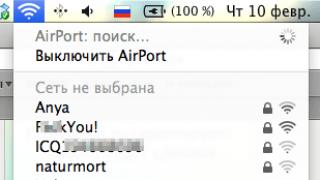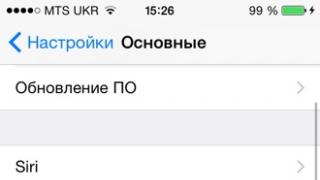Să aveți un timp plăcut! Astăzi vom vorbi despre backup prin SMS prin trimiterea tuturor mesajelor de pe smartphone-ul tău la e-mail. Acest lucru poate fi necesar atât pur și simplu în scopul salvării corespondenței, cât și pentru procesarea ulterioară a mesajelor, de exemplu, căutarea mesajelor pentru informațiile necesare (contacte, nume, prețuri etc.) de către aplicații terțe, care, la rândul lor, funcționează cu E-mail. Să ne uităm la o opțiune pentru o astfel de copiere folosind un smartphone care rulează Android.
Să aveți un timp plăcut! Astăzi vom vorbi despre backup prin SMS prin trimiterea tuturor mesajelor de pe smartphone-ul tău la e-mail. Acest lucru poate fi necesar atât pur și simplu în scopul salvării corespondenței, cât și pentru procesarea ulterioară a mesajelor, de exemplu, căutarea mesajelor pentru informațiile necesare (contacte, nume, prețuri etc.) de către aplicații terțe, care, la rândul lor, funcționează cu E-mail. Să ne uităm la o opțiune pentru o astfel de copiere folosind un smartphone care rulează Android.
Creați o cutie poștală
Pentru a trimite și salva toate mesajele prin e-mail, mai întâi trebuie să înregistrați o cutie de e-mail de la yandex.ru. De asemenea, puteți folosi căsuța poștală existentă, dar vă recomand să vă înregistrați una nouă. În primul rând, de-a lungul timpului, în el se va acumula un număr mare de mesaje SMS, ceea ce poate interfera cu lucrul cu scrisorile obișnuite și, în al doilea rând, dacă vă conectați cutia poștală la un serviciu terță parte pentru analize, nu indicați numele de utilizator și parola pentru principalul e-mail din el.
Instalați aplicația SMS Backup + pe smartphone-ul dvs. Android
Pentru a trimite toate mesajele SMS în căsuța dvs. poștală, va trebui să instalați și să configurați aplicația specială SMS Backup +, care poate fi descărcată de pe play.goole.com sau apk-dl.com (o alternativă pentru smartphone-urile care nu folosesc Google Play ) sau.
Aplicația a fost testată pe Android: 3.xx, 4.xx, 5.xx, 6.xx; Este declarat suportul pentru versiunea 2.xx.
Configurarea SMS Backup +
- Lansați aplicația;
- După lansarea aplicației, în meniul care se deschide, selectați elementul: Setări avansate;

- Apoi, accesați Setările de backup;

- Bifați casetele pentru SMS de rezervă și Prefixul subiectului e-mailului, debifați casetele pentru MMS de rezervă, Jurnal de apeluri de rezervă (nu avem nevoie de MMS și istoric de apeluri, deși le puteți rezerva și ele);

- Reveniți la meniul anterior și accesați secțiunea Setări IMAP Server;

- Selectați elementul de meniu Autentificare,
 setați valoarea parametrului la Text simplu;
setați valoarea parametrului la Text simplu; 
- Selectați elementul de meniu Adresă server, introduceți valoarea: imap.yandex.ru:993

- Selectați elementul de meniu Securitate și introduceți valoarea: SSL

- Selectați elementul de meniu Conectare (Contul dvs. IMAP), specificați datele de conectare, apoi selectați elementul de meniu Parolă (Parola contului dvs. IMAP), specificați parola pentru e-mailul yandex.ru;
- În meniul principal, bifați caseta pentru Backup automat;

- Apoi, accesați Setări de backup automat, selectați elementul de meniu Program obișnuit și setați intervalul de timp la care SMS-urile vor fi trimise către contul de căsuță poștală specificată de noi (de exemplu, la fiecare 2 ore).

Aplicația SMS Backup + vă permite nu numai să faceți copii de rezervă pe e-mail, ci și să restaurați mesajele de pe aceasta. Setările de recuperare corespunzătoare pot fi găsite în secțiunea Setări avansate -> Restaurare setări.
După trimiterea mesajelor prin e-mail, acestea vor fi toate plasate într-un folder numit: SMS.

Se analizează SMS-urile trimise la e-mail
După ce primiți o listă de mesaje SMS la adresa dvs. de e-mail, puteți utiliza un software special pentru a analiza datele pe care le conțin. De exemplu, puteți urmări SMS-urile de la bancă cu mesaje despre încasările și debitele de numerar, pe baza cărora puteți ține automat evidența financiară. Am implementat o soluție similară pentru un „site de cumpărături în comun”, când toate mesajele SMS de la bancă primite de organizatorii JV sunt colectate într-un singur loc, analizate și pe baza lor, sistemul afișează date în panoul de control despre care dintre utilizatori cine a făcut comanda a făcut plata.
Recent, politica, la care mulți oameni nici nu se gândesc și la care nu vor să se gândească, într-un fel sau altul aduce diverse schimbări în viața noastră și uneori foarte surprinzătoare.
Toată viața ați avut o adresă de e-mail pe popularul serviciu mail.ru și, brusc, circumstanțele se dezvoltă în așa fel încât nu mai aveți voie să utilizați acest serviciu.
Acest lucru se întâmplă cetățenilor din diferite țări, cineva nu își poate folosi căsuța poștală pe mail.ru, cineva nu poate vizita rețeaua socială preferată, cineva nu poate accesa site-ul de distribuție torrent preferat și cineva și-a pierdut toate contactele într-o rețea socială de afaceri.
Fiecare are circumstanțe și povești diferite, dar astăzi vom încerca să îi ajutăm pe cei care au pierdut sau sunt pe cale să-și piardă accesul la căsuța poștală de pe mail.ru și yandex.ru și la tot conținutul lor.
Deci, să începem pas cu pas.
Pasul 1. Creați o nouă adresă de e-mail pe Google
De ce pe Google? Pentru că aceasta este o companie internațională, mare și serioasă, care operează în toată lumea, este de încredere și nu este blocată de nimeni. Și oferă, de asemenea, o cantitate imensă de spațiu de stocare pentru cutia poștală.
Dacă nu primești prea multe e-mailuri, atunci nu petreci nopți nedormite încercând să găsești o modalitate de a gestiona atât de multe informații pe micul tău telefon. Dacă primiți o mulțime de e-mailuri, iată câteva sfaturi.
Problemă cu spam
Mail este un program complet de e-mail la scară telefonică. Cu toate acestea, în comparație cu un program de e-mail desktop, este oarecum limitat. Nu puteți trimite fișiere ca atașamente, nu puteți stabili reguli de e-mail sau filtra spam.
Spam-ul sau publicitatea reprezintă acum mai mult de 80% din e-mailuri, iar această problemă nu face decât să se agraveze în timp. Și nici măcar nu este o chestiune de spațiu pe disc. Unitățile SSD moderne oferă utilizatorilor cantități semnificative de stocare pe disc la un cost de puțin peste 1 USD per gigaoctet de spațiu. Puteți afla mai multe citind recenzia OCZ Octane, care analizează prețurile pentru volumele de disc. Cert este că spam-ul generează o cantitate incredibilă de trafic inutil.
Cum să vă protejați iPhone-ul de spam?
Soluția la problema sugerată aici va dura 15 minute, dar rezultatul final merită.
Să presupunem că adresa ta de e-mail permanentă este iphone@com.
Înscrieți-vă pentru Gmail. Acest lucru se poate face pe site-ul www.gmail.com.
Ideea este că toate e-mailurile care ajung la adresa dvs. iphone@com sunt trimise în căsuța dvs. de e-mail Gmail și vă setați iPhone-ul să verifice căsuța dvs. de e-mail Gmail în loc de căsuța dvs. principală.
De ce? Pentru că Gmail folosește filtre de spam excelente. Vor șterge toate mesajele nedorite din e-mailul dvs. înainte de a ajunge la iPhone.
Din păcate, pur și simplu redirecționarea e-mailului către o căsuță de e-mail Google nu va funcționa. Dacă faceți acest lucru, atunci adresa de retur a fiecărui e-mail care ajunge pe iPhone va fi iphone@com. Când apăsați pe Răspuns pe iPhone, răspunsul nu va fi adresat expeditorului, ci ție! Cu toate acestea, angajații Google inteligenți au prevăzut și această problemă.
Conectați-vă la Gmail. Selectați Setări - Conturi - Adăugați un alt cont de e-mail și completați setările de e-mail pentru adresa dvs. de e-mail principală. Activați funcția Lăsați o copie a mesajului preluat pe server(Lăsați o copie a scrisorii primite pe server). Adică tocmai ați descărcat Gmail și nu primiți e-mail de la adresa dvs. principală. Adresa de la domnitor va rămâne neatinsă!
Când procesul de instalare Gmail se termină, veți vedea următorul mesaj: Acum puteți prelua e-mailuri din acest cont. De asemenea, ați dori să puteți trimite e-mail ca [email protected]? (Acum puteți primi e-mailuri din această căsuță poștală. Doriți să trimiteți e-mailuri cu iphone@com în linia expeditorului?)
Dacă alegi Da, vreau să pot trimite e-mail ca(Da, aș dori să trimit e-mailuri cu [adresa dvs. de e-mail reală]), nu numai că telefonul dvs. va primi mesaje filtrate din contul dvs. principal, dar atunci când răspundeți, adresa dvs. principală (nu adresa dvs. Gmail) va fi adresa de retur .
Din păcate, această funcție nu funcționează în momentul scrierii. Pentru moment, mesajele trimise în acest fel vor fi etichetate cu o adresă Gmail. Dar odată ce Google remediază această caracteristică, Gmail va deveni un filtru de spam convenabil, complet automat pentru telefonul dvs., practic fără interferențe în acest proces. (Puteți oricând să schimbați contul mesajului pe care îl trimiteți). Între timp, cel puțin toate e-mailurile trimise la adresa dvs. principală vor ajunge filtrate pe telefon.
Ca un bonus suplimentar, acum puteți verifica e-mailurile trimise la adresa dvs. iphone@com de pe orice computer cu un browser web când accesați Gmail.com.
Data viitoare, împiedicați adresa dvs. de e-mail să cadă de la bun început în mâinile spammerilor. Utilizați o singură adresă pentru comunicațiile publice pe Internet, cum ar fi camerele de chat și magazinele online, pentru înregistrarea pe site-uri web, înregistrarea software-ului și postarea de știri. Spammerii folosesc dispozitive software automate care parcurg aceste pagini și înregistrează adresele de e-mail pe care le găsesc. Creați un cont de e-mail separat pentru comunicarea personală și nu publicați niciodată această adresă de e-mail pe nicio pagină web.
Majoritatea clienților de e-mail, inclusiv Gmail, Mail.ru, Microsoft Outlook, Mozilla Thunderbird, vă permit să introduceți mai mulți destinatari O copie(în engleză abrevierea este acceptată SS), sau Bcc (CCB). ÎN Copii destinatarii pot vedea adresele altor persoane. În al doilea caz, identitatea destinatarilor suplimentari este ascunsă.

Adăugarea adresei unui destinatar
Pentru a specifica destinatarul (destinatarii) e-mailului, introduceți adresa lor de e-mail în câmp La care (Că):Unii clienți de e-mail vă permit să introduceți pur și simplu numele de utilizator într-un câmp, care este apoi completat automat de program.
Dacă utilizați acest câmp pentru a trimite e-mailuri către mai multe persoane, fiecare dintre ele va putea vedea lista completă a celorlalți destinatari.
Cum se creează o copie a unui e-mail
Domeniu CC sau Copie folosit pentru a schimba mesaje electronice într-un mod mai indirect decât pe teren La care. Dacă nu vă adresați direct persoanei din e-mailul dvs., dar doriți ca persoana respectivă să urmărească conversația în lanțul de e-mail sau pur și simplu să fie conștientă de subiect, câmpul Copie ar fi o opțiune grozavă. Destinatarul, care se află în Copii scrisori, primește o scrisoare necitită în cutia poștală, la fel ca cel care a fost pus în cutie La care; singura diferență este cui îi adresezi prima scrisoare în corpul e-mailului tău. În lumea profesională, trimiterea către Copii este folosit pe scară largă și servește la informarea colegilor despre diverse evenimente și subiecte.Puteți enumera destinatarii de e-mail prin simpla introducere a unei liste de adrese în câmp Copie, care se află de obicei imediat sub câmp La care. Toți cei din acest lanț de destinatari vor putea vedea numele și adresele de e-mail ale tuturor celorlalți destinatari:
Cum să BCC un e-mail
Fiecare client de e-mail (Gmail, Outlook, Mozilla Thunderbird, Yahoo etc.) permite expeditorului unui e-mail să ajungă la un număr mare de persoane fără a-și expune informațiile altor utilizatori din lanțul de e-mail. Această funcție este numită BCC sau Bcc. Puteți ascunde destinatarii introducând adresele acestora în câmp Bccîn loc să folosească câmpuri La careŞi Copie:Puteți utiliza această funcție atât pentru e-mailuri individuale, cât și pentru e-mailuri de grup. Acest lucru este util mai ales dacă doriți să vă păstrați contactele private, să le protejați de spam și e-mailuri nedorite sau pur și simplu dacă nu doriți ca destinatarii să știe cine a primit același mesaj.
Domeniu Bcc nu întotdeauna este disponibil în mod implicit pentru toți clienții de e-mail. De exemplu, în Outlook Va trebui să mergi la Opțiuni pentru a accesa setările; V Thunderbird va trebui să selectați această funcție din meniul derulant; V Gmail trebuie să apăsați un buton CopieŞi Bcc; V Windows Live Mail Va trebui să apăsați simultan tastele Alt + B.
Imagine: © Web Hosting - Unsplash.com
Atenţie. Sunt redirecționate numai noile e-mailuri primite. Nu puteți redirecționa e-mailuri:
inbox-uri care sunt deja în cutie;
trimis;
ieșire;
din folderul Spam.
Dacă utilizați două cutii poștale în același timp, dar doriți să citiți scrisorile din ambele cutii poștale într-un singur loc, configurați redirecționarea scrisorilor de la o cutie poștală la alta:
Faceți clic pe pictograma din colțul din dreapta sus.
Selecta Reguli de procesare a scrisorilor.
Faceți clic pe butonul Creare regulă.
În blocul Aplicare, selectați din liste la ce tip de e-mailuri doriți să aplicați regula:
În bloc Dacă setați condiții pentru procesare:
","hasTopCallout":true,"hasBottomCallout":true,"areas":[("href":"filter-glossary.html#filter-glossary__terms-attributes","shape":"circle","direction": ["top","left"],"alt":"Introduceți valoarea parametrului selectat","justMapLink":false,"coords":,"isNumeric":false,"hasTopCallout":true,"hasBottomCallout" :false) ,("href":"filter-glossary.html#filter-glossary__terms-features","forma":"cerc","direcție":["jos","dreapta"],"alt":" Cât de strict trebuie îndeplinită condiția","justMapLink":false,"coords":,"isNumeric":false,"hasTopCallout":false,"hasBottomCallout":true),("href":"filter-glossary.html #filter-glossary__terms- attributes","shape":"circle","direction":["sus","dreapta"],"alt":"Selectați parametrul","justMapLink":false,"coords":, "isNumeric":false ,"hasTopCallout":true,"hasBottomCallout":false)]))\">
Pentru mai multe informații despre cum să creați corect o condiție, consultați articolul special.
Pentru o regulă, puteți seta mai multe condiții care pot fi executate simultan sau separat:
Activați opțiunea Redirecționați la adresași indicați adresa la care vor fi trimise scrisorile. Dacă doriți să salvați copii ale scrisorilor la redirecționare, activați opțiunea.
Nota. În câmp Redirecționați la adresa Nu puteți specifica mai mult de o casetă. Dacă doriți să configurați redirecționarea către mai multe căsuțe poștale, creați o regulă de redirecționare pentru fiecare adresă separat. Pentru ca redirecționarea către mai multe căsuțe poștale să funcționeze corect, activați opțiunea în toate regulile păstrați o copie la redirecționare.
Faceți clic pe butonul Creare regulă. Introduceți parola Yandex.
Nota. Dacă ați activat autentificarea cu doi factori, utilizați o parolă unică generată de aplicația Yandex.Key.
Verificați căsuța poștală specificată pentru redirecționare. Veți primi un e-mail cu instrucțiuni despre cum să confirmați expedierea. După confirmare, noile e-mailuri vor fi redirecționate către căsuța poștală specificată.
Nota. Dacă doriți să redirecționați e-mailurile din dosarul Spam, aveți nevoie de Yandex.Mail pentru a nu mai le trata ca nedorite. Pentru a face acest lucru, faceți clic pe butonul Acesta nu este spam de pe astfel de e-mailuri.
- în timp, astfel de litere vor începe să apară în Inbox și veți putea configura redirecționarea pentru ele.
Redirecționați e-mailurile vechi
Pentru a colecta scrisori vechi dintr-o altă cutie poștală Yandex:
Redirecționarea nu funcționează
Datele personale nu sunt indicate în Yandex.Passport
Indicați date personale de încredere în Yandex.Passport și conectați un număr de telefon la contul dvs. Este posibil ca sistemul nostru de securitate să vă fi găsit contul suspect și să vă fi blocat căsuța poștală. Cel mai adesea, acest lucru se întâmplă din cauza faptului că numărul de telefon nu este atașat la cutie sau Pașaportul conține un nume și un prenume fictive. De obicei, durează câteva ore pentru a scoate lacătul.
Regula nu este activată sau adresa nu este confirmată. Scrisorile nu sunt colectate de către colector în Inbox.
Dacă o scrisoare a intrat în căsuța poștală dintr-o altă căsuță poștală a ta, adică colecția de e-mail este configurată și nu se află în folderul Inbox, regula nu se va aplica.